Handläggning¶
Avsnitten nedan beskriver av hur du anmäler, utreder och följer upp ärenden om frånvaro i DF RESPONS.
Anmälan (alla)¶
Alla medarbetare kan anmäla ett ärende via webbformuläret. Du som har ett konto i DF RESPONS kan även göra en anmälan direkt i systemet via Nytt ärende.
Anmälan via webbformulär¶
Öppna webbformuläret genom att använda registreringslänken. Har du inte tillgång till länken, ta kontakt med er systemadministratör.
Fyll i formuläret. * Stjärna betyder att frågan/uppgiften är obligatorisk att svara på. Text som har en streckad linje kan du lägga muspekaren över för att få fram en hjälptext.
När du har fyllt i alla uppgifter ska du skicka in ärendet genom att klicka på Skicka-knappen längst ner på sidan.
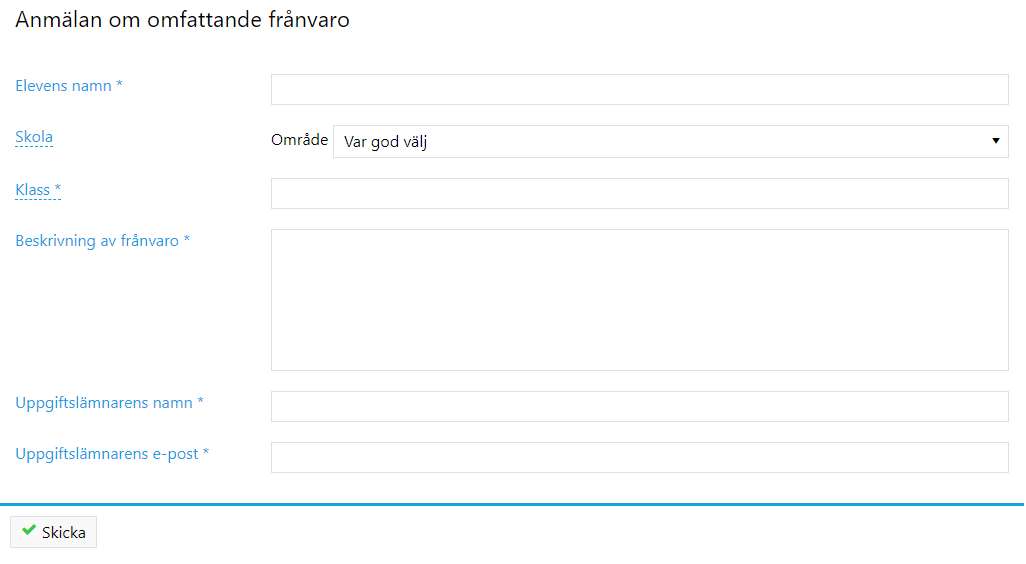
Ärendet är nu registrerat i systemet och du kommer till en sammanfattning av anmälan. Ärendet har skickats till ansvarig rektor. En kvittens på anmälan har skickats till den e-postadress som du angav. Vid eventuella frågor kring ärendet, kontakta ansvarig rektor.
Anmälan i systemet (kräver att du är inloggad i DF RESPONS)¶
1. Klicka på Nytt ärende på översiktssidan för Anmälan och utredning av frånvaro eller vid modulens namn på startsidan.

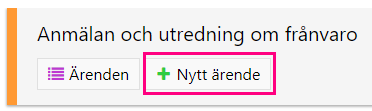
2. Fyll i formuläret. Vid en intern registrering ska du koppla ärendet direkt till den berörda elevens elevakt.
Om eleven redan har en elevakt i DF RESPONS kan du söka fram elevakten genom att börja skriva elevens namn eller personnummer i rutan. Om det inte finns någon elevakt för eleven ska du skapa en elevakt genom att klicka på det gröna plustecknet. Då öppnas en ny ruta där du fyller i de uppgifter som efterfrågas. Spara och stäng.

3. När du har fyllt i alla uppgifter ska du spara ärendet. Klicka på knappen med disketten, Spara nytt ärende, längst upp till höger i verktygsraden. (Ipad-användare - Klicka på den streckade linjen, längst upp till höger i verktygsraden och sedan på Spara nytt ärende.)
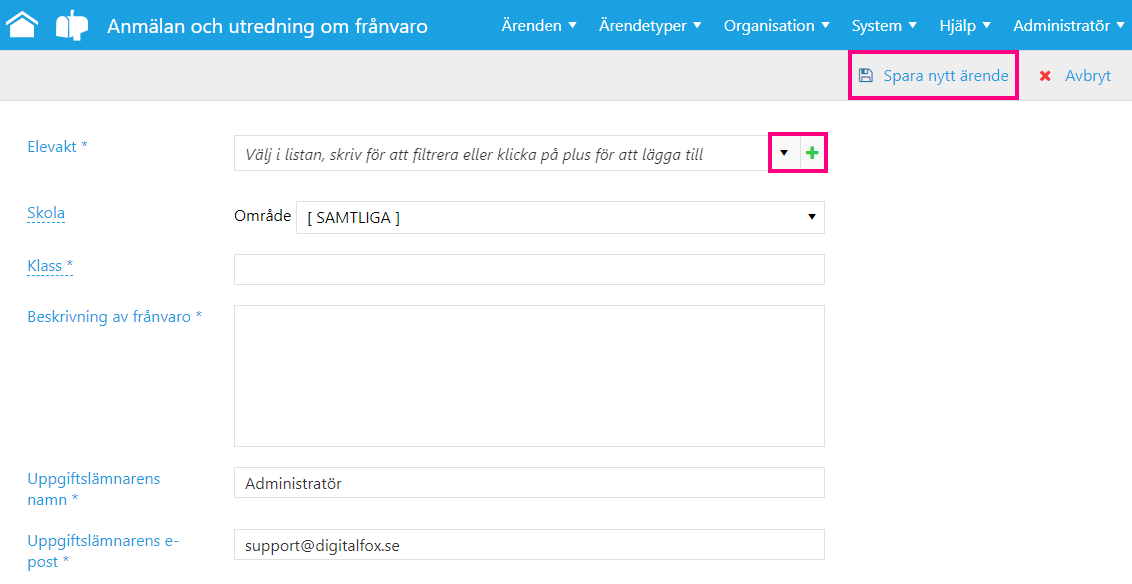
4. När du har sparat kommer du till ärendeöversikten.
Ärendet - innehåll (alla)¶
Ett registrerat ärende är uppdelat i fyra flikar. Du kan antingen klicka dig fram mellan flikarna uppe till vänster eller i menyn till höger.
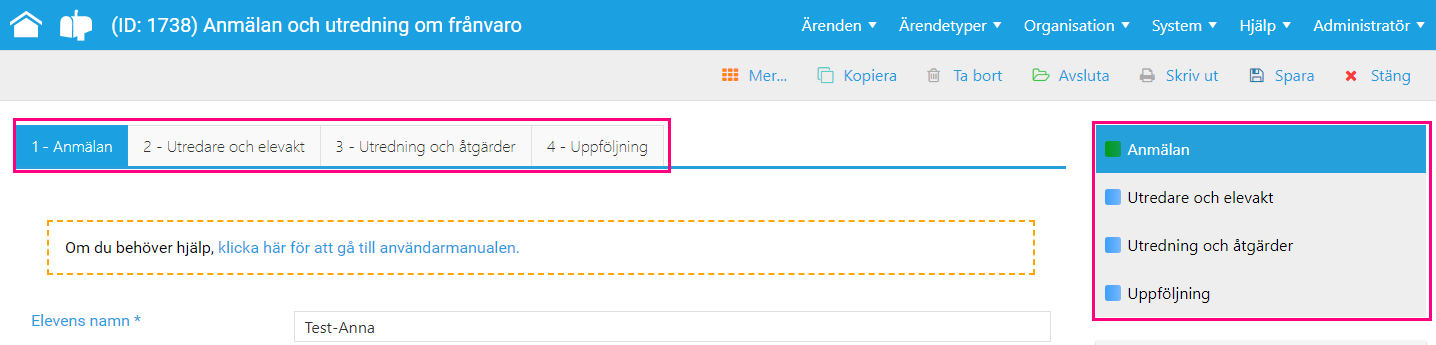
- Flik 1 Anmälan - Här ser du det som rapporterats och rektors beslut om utredning.
- Flik 2 Utredare och elevakt - Här väljer rektor en eller flera utredare för ärendet samt kopplar ärendet till berörd elevs akt. Valda utredare meddelas via automatiska mejl när ärendet sparas. Rektor är ansvarig för utredningen.
- Flik 3 Utredning och åtgärder - Här dokumenteras utredning och åtgärder.
- Flik 4 Uppföljning - Om ett ärende ska följas upp dokumenteras uppföljningen här.
Flik 1 - Anmälan (alla)¶
Alla som har blivit tilldelade ett ärende ska börja med att läsa igenom anmälan som har registrerats på flik 1, Anmälan.
- Du som är utredare går vidare till flik 3.
Beslut om utredning (rektor)¶
Längst ner på fliken fattar rektor beslut om utredning ska inledas eller inte.
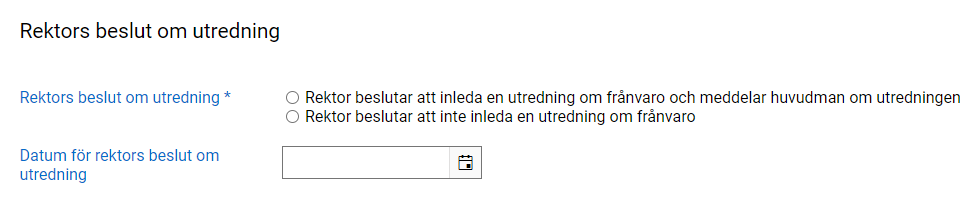
Om en utredning inte ska inledas laddas formuläret om. Sedan anger rektor anledning till att utredning inte inleds, kopplar ärendet till elevens akt och avslutar ärendet.
Flik 2 - Utredare och elevakt (rektor)¶
Här ska du utse en eller flera personer som ska utreda ärendet samt koppla elevakt.
Koppla elevakt¶
Rektor ska koppla ärendet till den berörda elevens elevakt.
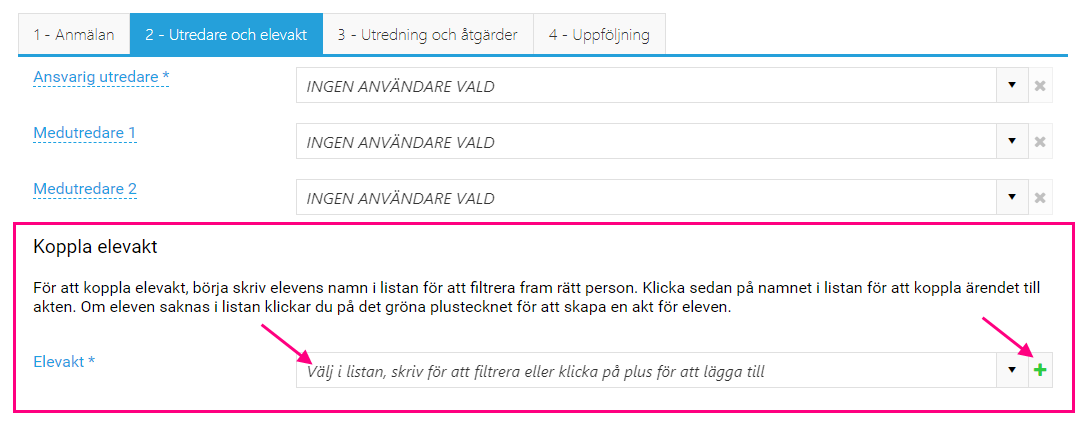
Om eleven redan har en elevakt i DF RESPONS kan du söka fram elevakten genom att börja skriva elevens namn eller personnummer i rutan. Om det inte finns någon elevakt för eleven ska du skapa en elevakt genom att klicka på det gröna plustecknet. Då öppnas en ny ruta där du fyller i de uppgifter som efterfrågas. Spara och stäng.
Utse utredare¶
För att välja en ansvarig utredare och ev. medutredare kan du söka fram rätt person genom att börja skriva personens namn i rutan eller så klickar du på pilen för att få fram listan på valbara utredare för respektive fält. Mejl skickas till valda utredare när ärendet sparas.
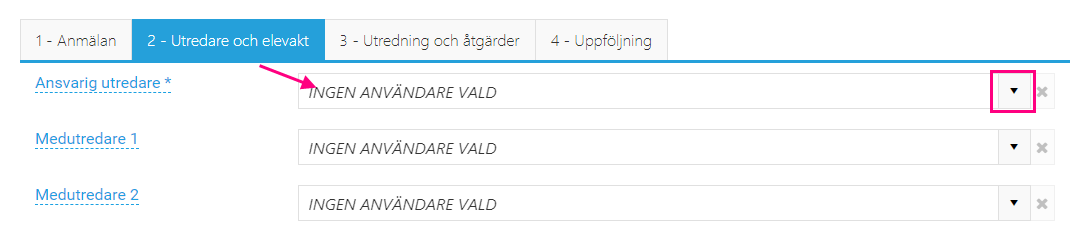
Koppla elevakt¶
Rektor ska koppla ärendet till den berörda elevens elevakt.
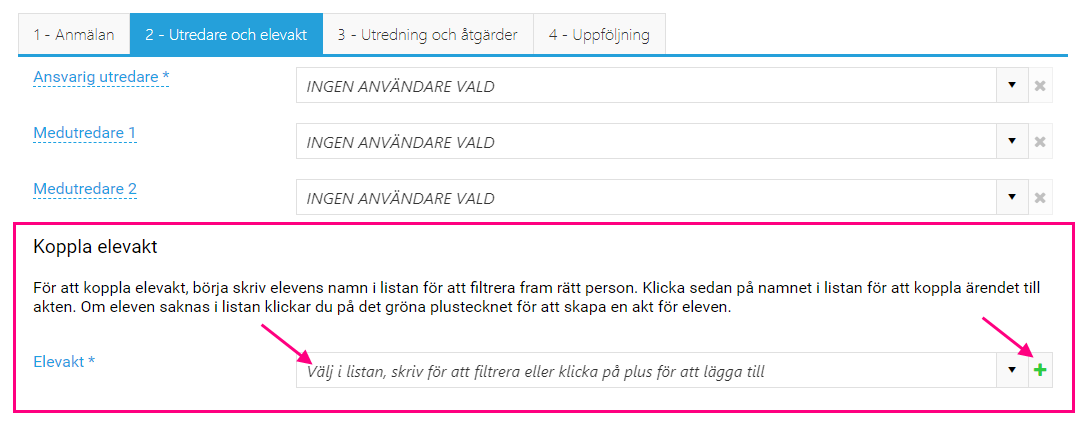
Om eleven redan har en elevakt i DF RESPONS kan du söka fram elevakten genom att börja skriva elevens namn eller personnummer i rutan. Om det inte finns någon elevakt för eleven ska du skapa en elevakt genom att klicka på det gröna plustecknet. Då öppnas en ny ruta där du fyller i de uppgifter som efterfrågas. Spara och stäng.
Koppla till ett EHT-möte¶
Om ni har modulen EHT-möte finns möjlighet att koppla ett frånvaroärende till ett EHT-möte för att ta upp den för diskussion. Ärendet kommer då att läggas till på dagordningen för EHT-mötet.
För att koppla ett ärende till ett EHT-möte så kan du öppna rullistan för att hitta rätt möte eller börja skriva mötesdatum i listan för att filtrera fram rätt möte.

Flik 3 - Utredning och åtgärder (utredare)¶
När du har blivit utsedd till utredare får du ett mejl med en länk till ärendet.
1. Klicka på länken i meddelandet för att öppna ärendet.
2. Läs igenom flik 1 - Anmälan för att sätta dig in i ärendet.
3. Gå till flik 3 - Utredning och åtgärder. Det är här du ska dokumentera utredning och åtgärder.
Frågor som är markerade med en stjärna * är obligatoriska att svara på. Vissa frågor blir inte obligatoriska förrän utredningen har klarmarkerats. Detta för att det ska vara möjligt för flera utredare att arbeta i utredningen och att det ska gå att arbeta i utredningen, spara och stäng utan att behöva fylla i alla obligatoriska uppgifter.
4. När utredningen är klar ska du ange om ärendet ska följas upp eller inte genom att uppdatera Status utredning.

-
Klar - uppföljning krävs
Om du bedömer att ärendet ska följas upp markerar du status Klar - uppföljning krävs. Du får fylla i ett uppföljningsdatum. Ett automatiskt mejl skickas till ansvarig utredare på valt datum. Spara och stäng ärendet.
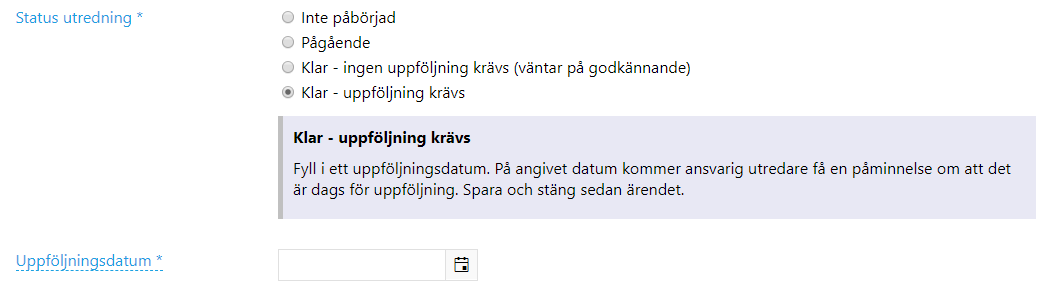
-
Klar - ingen uppföljning krävs (väntar på godkännande)
Om du bedömer att ärendet inte ska följas upp markerar du status Klar - ingen uppföljning krävs (väntar på godkännande). När du sparar och stänger ärendet meddelas rektor att ärendet är redo att avslutas.
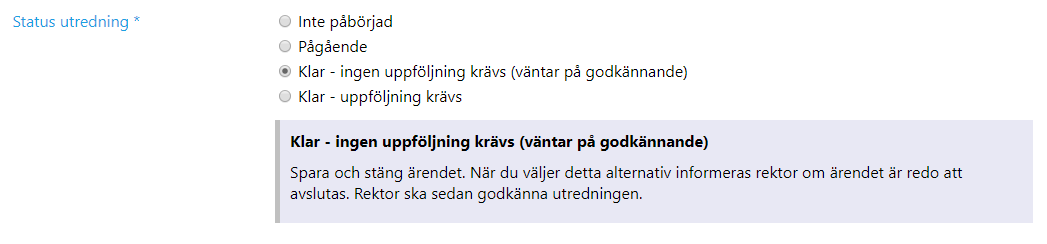
Flik 4 - Uppföljning (utredare)¶
Uppföljning av ärendet dokumenteras på flik 4. Överst på fliken ser du de åtgärder som angavs i utredningen skulle vidtas.
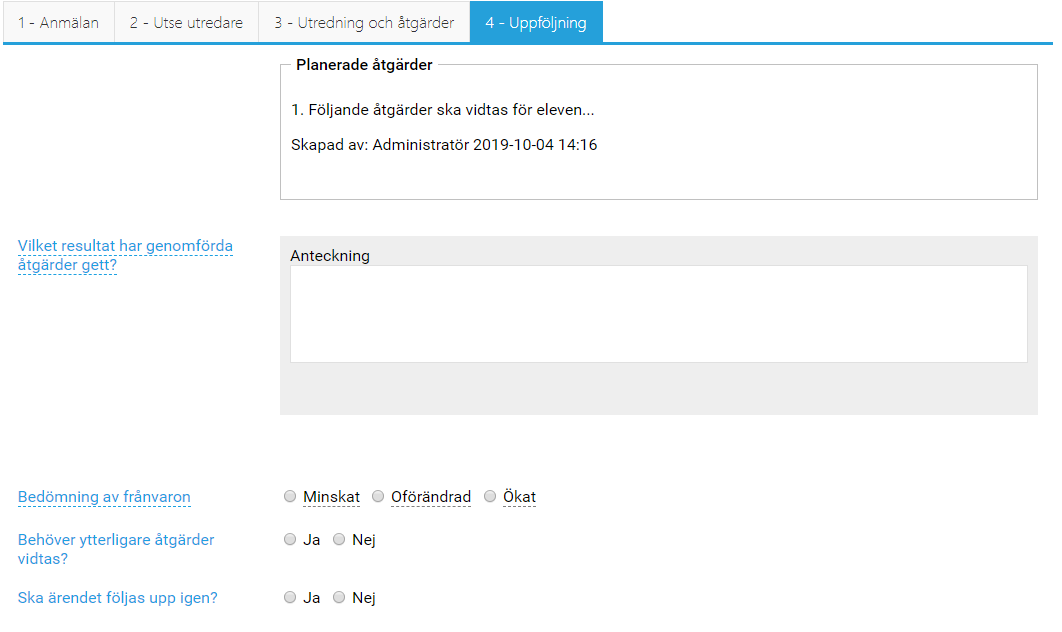
-
Om uppföljningen visar att fler åtgärder krävs, dokumenterar du de nya åtgärderna.
-
Vill du följa upp ärendet ytterligare anger du detta och fyller i ett nytt uppföljningsdatum. Ansvarig utredare meddelas via mejl på det nya uppföljningsdatumet. Spara och stäng ärendet.
-
Vill du inte följa upp ärendet ytterligare anger du detta och sparar och stänger. Ansvarig rektor meddelas via mejl att ärendet är redo att avslutas.
Godkänna utredning och avsluta ärende (rektor)¶
När status för utredningen har uppdaterats till Klar - ingen uppföljning krävs (väntar på godkännande) eller Klar - uppföljning genomförd (väntar på godkännande), skickar systemet ett mejl till ansvarig rektor. Du ska kontrollera innehållet i ärendet och om allt är ok ska du avsluta ärendet.
Det gör du längst upp till höger i verktygsraden:

Ett ärende som har avslutats markeras med ett rött fält längst ner på sidan som visar datum för avslut. Avsluta-knappen ändras till Avslutad.
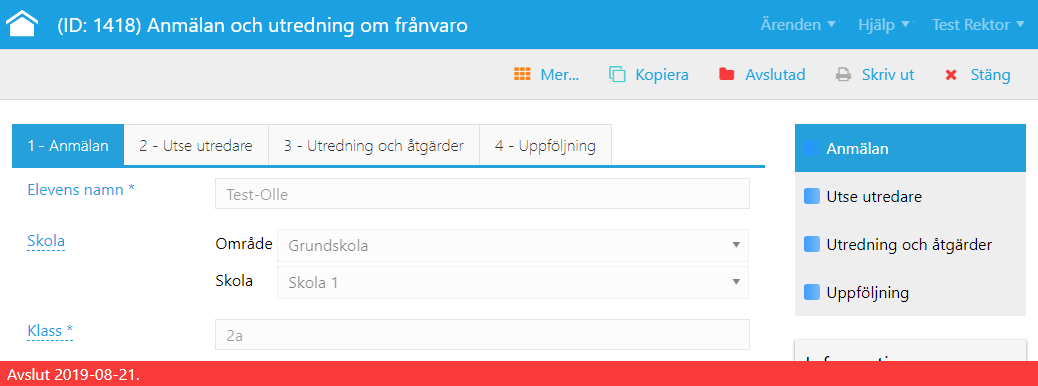
Utredare meddelas om att ärendet har avslutats via ett automatiskt mejl från systemet.
Påminnelser¶
Vid vissa tillfällen i processen skickar systemet automatiska påminnelser. I modulen Anmälan och utredning om frånvaro finns följande påminnelser:
-
7 dagar efter ärendet registrerades skickas en påminnelse till ansvarig utredare och rektor om inte Status utredning är ändrad till Påbörjad eller Klar.
-
På valt Uppföljningsdatum skickas en påminnelse till ansvarig utredare om att det är dags för uppföljning.
Det går att se en översikt över ärendets aktiva påminnelser genom att inne i ärendet klicka på Mer -> Påminnelser i verktygsraden.